IPhone kilit ekranına isim ekleme talimatları
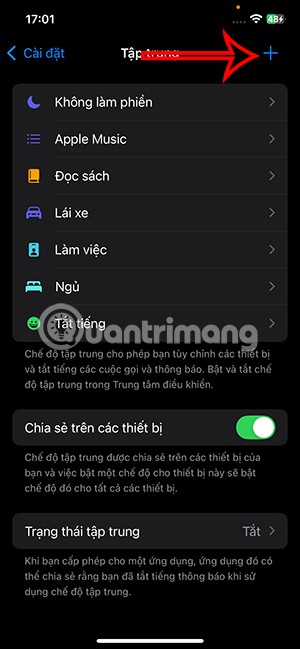
iPhone kilit ekranınızı özelleştirmek için pek çok seçeneğiniz bulunuyor ve çok basit bir işlemle iPhone kilit ekranınıza bir isim ekleyebilirsiniz.
Widgetsmith, heyecan verici düzenleme seçenekleriyle widget arayüzünü beğeninize göre dönüştürecek. Yeni Özellikler iOS 14 piyasaya sürüldüğünde keşfedebileceğiniz birçok ilginç şey sunacak; bunların arasında Apple'ın sunduğu widget'lar da yer alıyor. Ancak Apple'ın sunduğu widget'lar oldukça hoş görünüyor ancak biraz monoton ve basitler ve daha yenilikçi bir şeyler sevenleri pek tatmin etmeyecektir. Widgetsmith uygulaması widget arayüzünü tamamen değiştirecek, ekranı daha canlı hale getirecek, tüm özelleştirmeleri tercihlerinize göre yapacak. Aşağıdaki makale okuyuculara Widgetsmith kullanarak widget'ların nasıl değiştirileceği konusunda rehberlik edecektir.
Kendi iOS 14 widget'ınızı oluşturmak için Widgetsmith nasıl kullanılır
Adım 1:
Öncelikle aşağıdaki bağlantıdan iPhone için Widgetsmith uygulamasını indirin:
Uygulama arayüzünde Widget sekmesinde Küçük, Orta ve Büyük olmak üzere seçebileceğiniz 3 boyut yer alacak. Yeni bir tane oluşturmak istiyorsanız Ekle (Boyut) Widget satırına tıklayın, aksi takdirde düzenlemek için mevcut widget'ı kullanın.
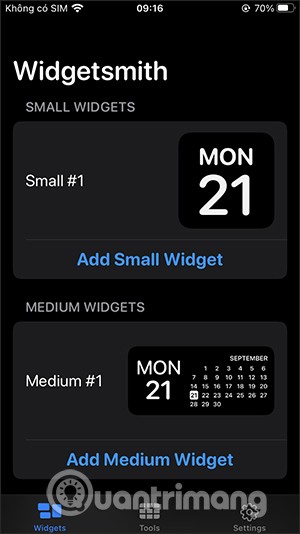
Adım 2:
Hava Durumu, Takvim, Sağlık gibi widget'lar oluşturmak için kullanabileceğiniz öğelerin listesini görmek için Araçlar sekmesine tıklayın . İşlem sırasında varsa erişim izni vermeniz istenecektir.
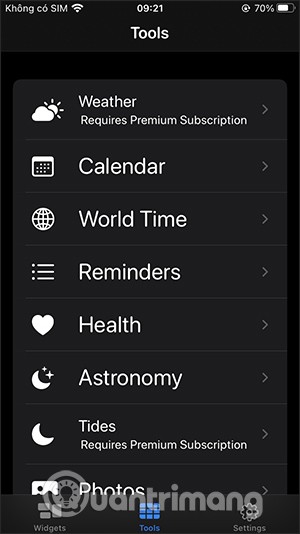
Adım 3:
Şimdi düzenlemeye devam etmek için widget boyutunu seçin , örneğin Medium #1'i seçin. Daha sonra Medium #1'e tıklayarak ismini istediğiniz gibi değiştirebilirsiniz. Bu, daha sonra kolay arama için verilen isme göre widget'ları seçmek için kullanılacaktır.
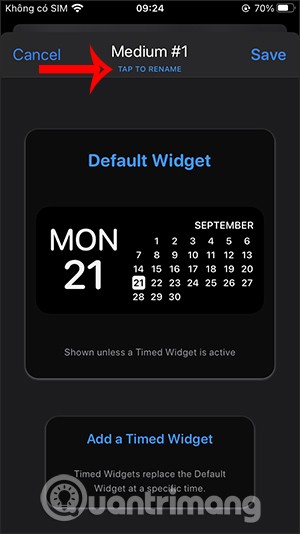
Daha sonra ortadaki widget'a tıklayarak kategori seçimi bölümüne geçiyoruz. Farklı renklerdeki kategorileri seçeceğiz. Aşağıda arayüzü özelleştirmek için Font, Renk Tonu, Arka Plan Rengi gibi sekmeler bulunmaktadır.
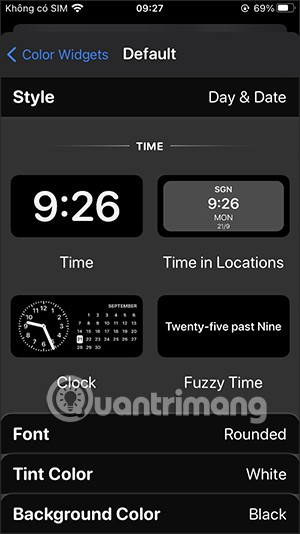
Adım 4:
Mesela arka plan rengini değiştirmek istiyorum, o yüzden Arka Plan Rengi'ne tıklıyorum . Widget'a uygulamak için aşağıdan bir renk seçin. Daha sonra yazı tipini ve yazı rengini seçiyorsunuz . Son olarak geri ok simgesine tıklayın ve kaydetmek için Kaydet'e tıklayın .
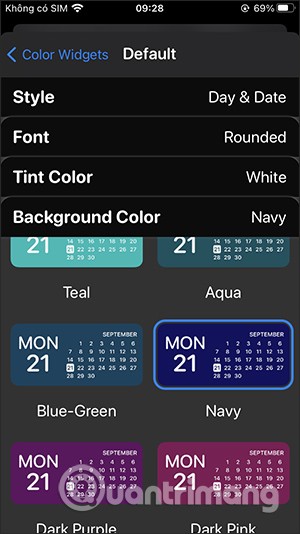
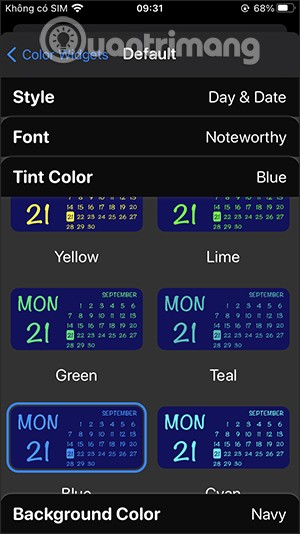
Adım 5:
Daha fazlasını değiştirmek isterseniz Medium'a tıklamaya devam edin ve ardından albümdeki fotoğrafları indirip widget yapmak için bölümü görmek üzere aşağı kaydırın .
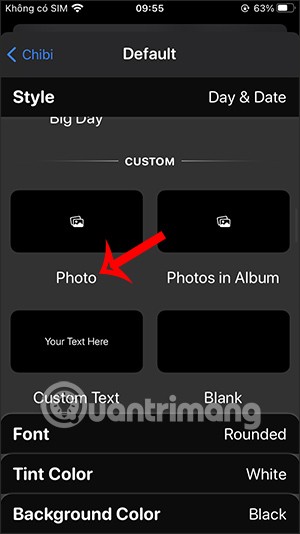
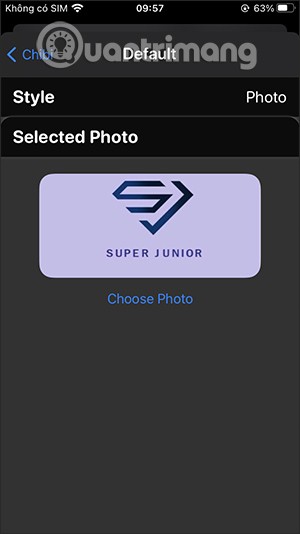
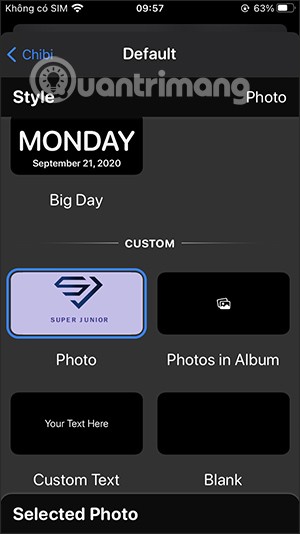
Adım 6:
Widget'ı oluşturduktan sonra, her zamanki gibi onu eklememiz gerekiyor. Medium widget'ını seçin ve ardından kullanmak için daha önce adlandırdığınız widget'ı seçin .

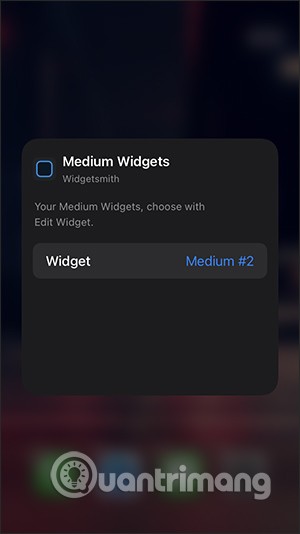
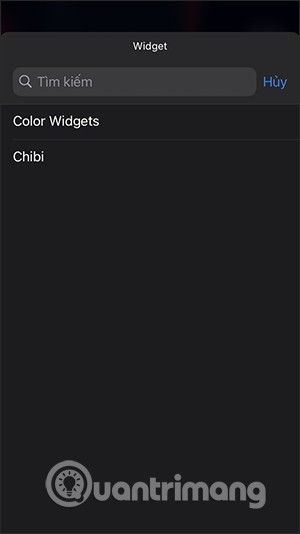
Adım 7:
Sonuç aşağıdaki gibi olacaktır. Ekran arayüzü eskisinden çok daha canlı görünüyor.
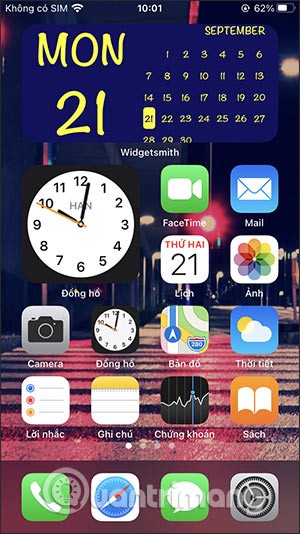
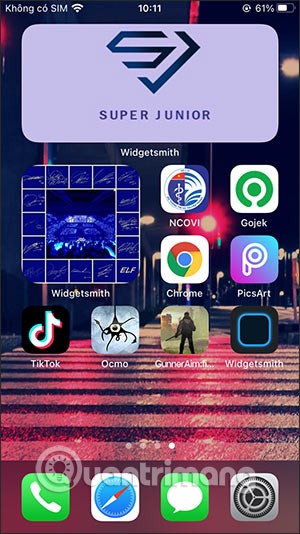
Ekran arayüzünü daha da değiştirmek isterseniz, kendi görselinizle bir uygulama ikonu oluşturabilirsiniz. Bunu yapmak için Jailbreak Olmadan iPhone/iPad'de Uygulama Simgeleri Nasıl Oluşturulur makalesini takip edin .
Veya iPhone’daki Kısayol uygulamasını kullanarak bunu hemen yapabiliriz. Öncelikle Kısayollar uygulamasına gidin ve artı simgesine dokunarak yeni bir Kısayol ekleyin, Eylem ekle seçeneğini seçin . Daha sonra Uygulamayı Aç'ı arayıp seçin .
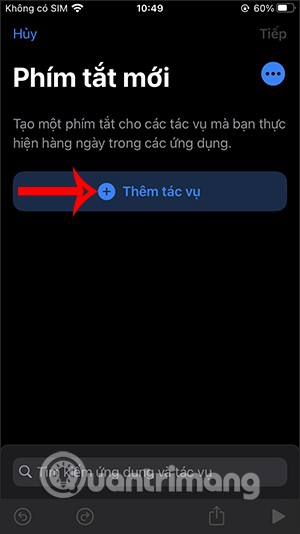
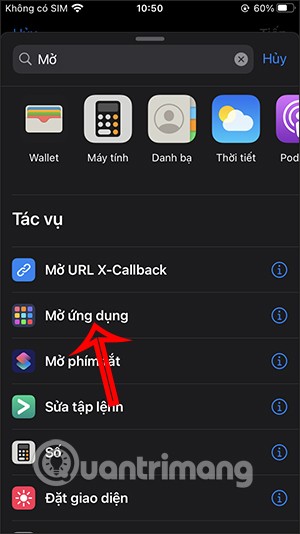
Daha sonra, çoğaltmak istediğiniz uygulamayı seçmek için Seç butonuna tıklayın . Daha sonra kısayol için orijinal uygulamanın adıyla eşleşen bir ad girin ve Ana Ekrana Ekle'ye tıklayın .
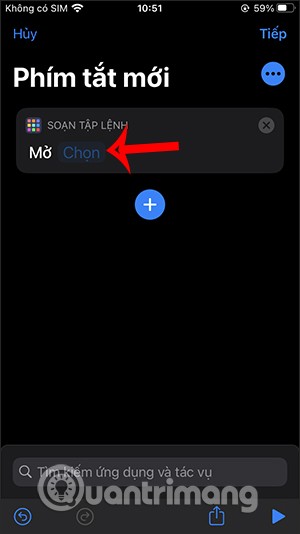
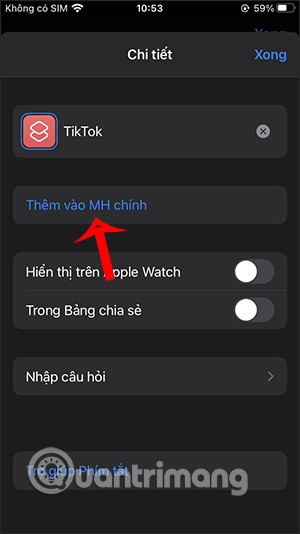
Şimdi oluşturduğunuz kısayolun simgesine basılı tutun ve ardından Fotoğraf seç'e basarak fotoğrafınızı yükleyin ve işlem tamamdır. Sonuç olarak uygulama için yeni bir ikon oluşturduk ve tıklandığında orijinal uygulama açılacak.
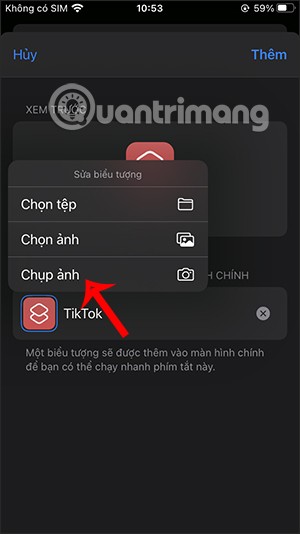
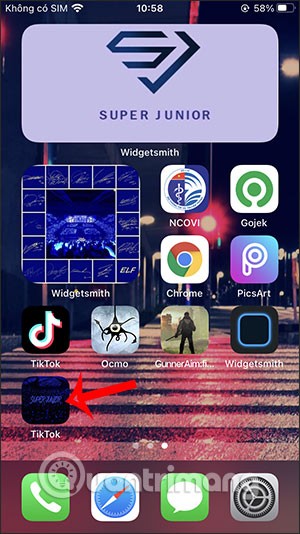
iOS 14'te Widgetsmith kullanarak kendi widget'ınızı oluşturma videosu
Ayrıca bakınız:
Bu yazımızda, sabit diskiniz bozulduğunda ona nasıl yeniden erişebileceğinizi anlatacağız. Haydi gelin birlikte izleyelim!
İlk bakışta AirPods, diğer gerçek kablosuz kulaklıklara benziyor. Ancak birkaç az bilinen özelliği keşfedilince her şey değişti.
Apple, yepyeni buzlu cam tasarımı, daha akıllı deneyimler ve bilindik uygulamalarda iyileştirmeler içeren büyük bir güncelleme olan iOS 26'yı tanıttı.
Öğrencilerin çalışmaları için belirli bir dizüstü bilgisayara ihtiyaçları vardır. Bu dizüstü bilgisayar, seçtikleri bölümde iyi performans gösterecek kadar güçlü olmasının yanı sıra, tüm gün yanınızda taşıyabileceğiniz kadar kompakt ve hafif olmalıdır.
Windows 10'a yazıcı eklemek basittir, ancak kablolu cihazlar için süreç kablosuz cihazlardan farklı olacaktır.
Bildiğiniz gibi RAM, bir bilgisayarda çok önemli bir donanım parçasıdır; verileri işlemek için bellek görevi görür ve bir dizüstü bilgisayarın veya masaüstü bilgisayarın hızını belirleyen faktördür. Aşağıdaki makalede, WebTech360, Windows'ta yazılım kullanarak RAM hatalarını kontrol etmenin bazı yollarını anlatacaktır.
Akıllı televizyonlar gerçekten dünyayı kasıp kavurdu. Teknolojinin sunduğu pek çok harika özellik ve internet bağlantısı, televizyon izleme şeklimizi değiştirdi.
Buzdolapları evlerde sıkça kullanılan cihazlardır. Buzdolapları genellikle 2 bölmeden oluşur, soğutucu bölme geniştir ve kullanıcı her açtığında otomatik olarak yanan bir ışığa sahiptir, dondurucu bölme ise dardır ve hiç ışığı yoktur.
Wi-Fi ağları, yönlendiriciler, bant genişliği ve parazitlerin yanı sıra birçok faktörden etkilenir; ancak ağınızı güçlendirmenin bazı akıllı yolları vardır.
Telefonunuzda kararlı iOS 16'ya geri dönmek istiyorsanız, iOS 17'yi kaldırma ve iOS 17'den 16'ya geri dönme konusunda temel kılavuzu burada bulabilirsiniz.
Yoğurt harika bir besindir. Her gün yoğurt yemek faydalı mıdır? Her gün yoğurt yediğinizde vücudunuzda nasıl değişiklikler olur? Hadi birlikte öğrenelim!
Bu yazıda en besleyici pirinç türleri ve seçtiğiniz pirincin sağlık yararlarından nasıl en iyi şekilde yararlanabileceğiniz ele alınıyor.
Uyku düzeninizi ve uyku vakti rutininizi oluşturmak, çalar saatinizi değiştirmek ve beslenmenizi buna göre ayarlamak, daha iyi uyumanıza ve sabahları zamanında uyanmanıza yardımcı olabilecek önlemlerden birkaçıdır.
Kiralayın Lütfen! Landlord Sim, iOS ve Android'de oynanabilen bir simülasyon mobil oyunudur. Bir apartman kompleksinin ev sahibi olarak oynayacak ve dairenizin içini iyileştirme ve kiracılar için hazır hale getirme amacıyla bir daireyi kiralamaya başlayacaksınız.
Bathroom Tower Defense Roblox oyun kodunu alın ve heyecan verici ödüller için kullanın. Daha yüksek hasara sahip kuleleri yükseltmenize veya kilidini açmanıza yardımcı olacaklar.














